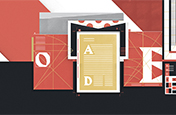PSD 파일을
JPG 이미지로 변환하는 방법
Adobe Photoshop에서 작업한 PSD 파일을 다른 사람과 쉽게 공유할 수 있는 JPG로 변환하는 방법을 살펴봅니다.
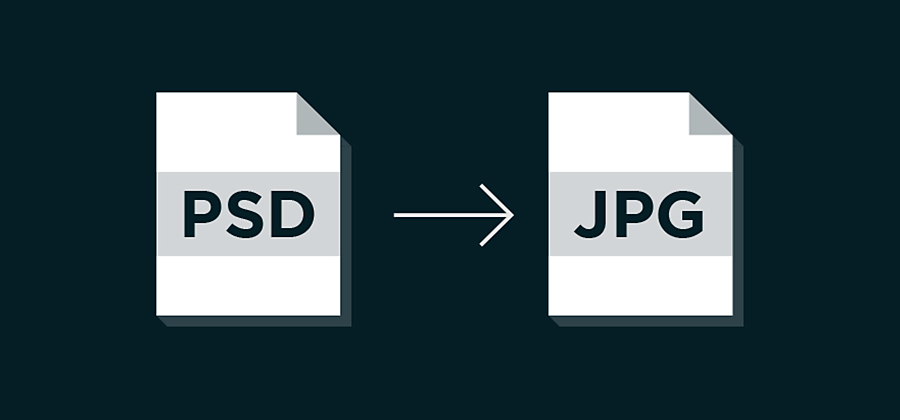
JPG로 변경해야 하는 이유
PSD(Photoshop 문서)는 Photoshop에서 작업하기에 적합한 레이어로 구성된 이미지 파일입니다. 이 이미지 형식을 사용하면 여러 레이어를 동시에 사용할 수 있고 정보를 유지할 수 있으므로, 다른 디바이스로 작업 파일을 전송해 작업을 이어갈 수 있습니다. 또한 PSD는 Adobe InDesign등 다른 Adobe 시스템에서도 사용할 수 있습니다. 하지만 PSD로 수행한 작업을 온라인에서 공유할 때는 더 작은 파일 크기인 JPG 형식으로 변환해야 합니다. JPG 파일은 디지털 이미지로 압축할 때 가장 많이 사용하는 파일입니다..
PSD 파일을 JPG로 변환하기

‘파일’을 선택하고 ‘다른 이름으로 저장’을 선택합니다. 또는 ‘파일’을 선택하고 ‘내보내기’를 선택한 다음 ‘웹용으로 저장(레거시)’을 선택합니다. 어느 방법을 선택하든 CMYK, RGB, 회색 음영 이미지를 저장할 수 있습니다.
참고: JPG는 8비트 이미지만 지원합니다. 따라서 16비트 이미지에서는 비트 심도가 자동으로 낮아집니다.

‘JPG 옵션’ 대화 상자에서 필요한 추가 항목을 선택합니다.

‘확인’을 클릭합니다.
JPG 파일이 준비되면 소셜 미디어에 파일을 공유하고, 웹 사이트에서 이미지 로딩 시간을 줄이는 등 온라인에서 다양한 용도로 사용할 수 있습니다.
PNG, JPG, TIFF 파일 형식 중 작업에 적합한 이미지 형식을 선택하는 방법을 알아보세요.
Adobe Photoshop으로 가능한 다양한 작업
Photoshop 브러시, 내용 인식 채우기, 사진 효과, Neural Filter, 하늘 대체 및 포토그래퍼에게 필요한 여러 툴을 통해 아름다운 이미지를 만드십시오.
Photoshop 제품군에 대해 살펴보시기 바랍니다.
관련 정보
브랜드를 심볼로 표현할 때 고려해야 할 디자인 및 기술적 요소를 살펴보세요.
흑백 사진에 색을 입히면 멈춰있는 과거에 생기를 불어넣을 수 있습니다. 그 방법을 살펴보세요.